Внимание! Перед установкой необходимо снять датчик с зондом, чтобы не повредить зонд
Выбрав нужный зондовый датчик (держите датчик за металлические кромки основания) (см. Рис. 1-9), ослабьте винт фиксации зондового датчика 4 на крышке измерительной головки, вставьте датчик в гнездо держателя до упора, зафиксируйте зондовый датчик стопорным винтом, повернув его по часовой стрелке до легкого упора.
2. Выбор места сканирования.
Для выбора участка для исследования на образце используйте винты перемещения двухкоординатного столика, расположенного в нижней части прибора.
3. Предварительный подвод зонда к образцу.
Операция предварительного подвода не является обязательной для каждого измерения, необходимость ее выполнения зависит от величины расстояния между образцом и острием зонда. Операцию предварительного сближения желательно производить, если расстояние между кончиком зонда и поверхностью образца превышает 0.5-1 мм. При использовании автоматизированного подвода зонда к образцу с большого расстояния между ними процесс подвода займет очень много времени. Воспользуйтесь винтом ручного подвода для опускания зонда, контролируя расстояние между ним и поверхностью образца визуально.
3. Построение резонансной кривой и установка рабочей частоты.
Эта операция обязательно выполняется в начале каждого эксперимента. Кроме того, в процессе измерений иногда возникают ситуации, требующие повторного выполнения этой операции (например, при потере контакта). Окно Резонансвызывается нажатием кнопки  на панели основных операций главного окна программы. Выполнение этой операции предусматривает измерение амплитуды колебаний зонда при изменении частоты вынужденных колебаний, задаваемых генератором. Для запуска автоматического поиска резонансной частоты необходимо нажать кнопку Старт.
на панели основных операций главного окна программы. Выполнение этой операции предусматривает измерение амплитуды колебаний зонда при изменении частоты вынужденных колебаний, задаваемых генератором. Для запуска автоматического поиска резонансной частоты необходимо нажать кнопку Старт.
В результате измерения амплитуды колебаний зонда устанавливается частота генератора, равная частоте, при которой наблюдалась максимальная амплитуда. График, демонстрирующий изменение амплитуды колебаний зонда в заданном диапазоне частот, позволяет наблюдать форму резонансного пика. Если резонансный пик недостаточно ярко выражен, или амплитуда при частоте резонанса мала (менее 1В), то необходимо изменить параметры проведения измерений и повторно провести определение резонансной частоты.
Для установки рабочей частоты вручную, выполните следующие действия:
а) Установите флажок Настройки. В результате справа от окна программы откроется панель параметров поиска резонанса (Рис. 1-18).
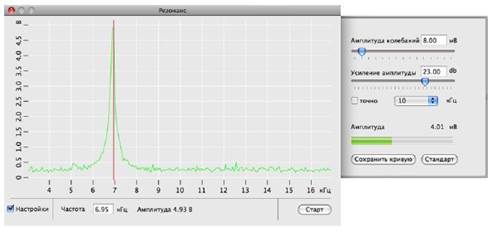
Рис. 1-18. Окно Резонанс с открытой панелью параметров поиска резонанса
б) Убедитесь, что флажок точно сброшен.
в) Щелкните на кнопке Старт для грубого поиска резонанса. В результате будет измерена АЧХ зонда и приблизительно установлена резонансная частота (Рис. 1-18).
г) Убедитесь, что резонансная кривая симметрична и максимум не менее 2В.
Если резонансный пик имеет искаженную форму, или амплитуда колебаний зонда на частоте резонанса мала (менее 2 В), измените параметры Амплитуда колебаний и Усиление амплитуды, после чего повторно проведите определение резонансной частоты.
д) Установите флажок точно. Щелкните на кнопке Старт для точного поиска резонанса. В результате в области максимума, найденного при грубом поиске, будет измерена АЧХ зонда и рабочая частота генератора (параметр Частота) будет установлена равной резонансной частоте зонда.
4. Захват взаимодействия.
Для захвата взаимодействия выполняется процедура контролируемого сближения зонда и образца с помощью механизма автоматизированного подвода. Окно управления этой процедурой вызывается нажатием кнопки  на панели управления прибором. Окно Подвод содержит элементы управления подводом зонда, а также индикации параметров, которые позволяют анализировать ход выполнения процедуры.
на панели управления прибором. Окно Подвод содержит элементы управления подводом зонда, а также индикации параметров, которые позволяют анализировать ход выполнения процедуры.
В окне Подвод пользователь имеет возможность наблюдать за следующими величинами:
- вытянутость сканера (Сканер) по оси Z относительно максимально возможного, принятого за единицу. Величина относительного удлинения сканера характеризуется уровнем заполнения левого индикатора цветом, соответствующим зоне, в которой находится сканер в текущий момент: зеленый цвет – рабочая зона, красный – вне рабочей зоны, желтый – переходная зона. Если индикатор красного цвета и сканер втянут, это означает, что сканер подошел слишком близко к поверхности образца, что может повлечь деформацию зонда. Если индикатор красного цвета и сканер вытянут, это означает отсутствие контакта с поверхностью.
- амплитудой колебаний зонда (индикатор Амплитуда) относительно амплитуды его колебаний в отсутствии силового взаимодействия, принятой за единицу. Величина относительной амплитуды колебаний зонда показана на правом индикаторе уровнем его заполнения зеленым цветом.
- количество шагов (Шаги), пройденных в заданном направлении.
Для начала процесса подвода зонда к образцу, щелкните на кнопке  . В результате:
. В результате:
- замкнется цепь обратной связи, и Z-сканер выдвинется на максимальную
длину, что отобразится на индикаторе Z Сканер;
- включится шаговый двигатель, выполняющий подвод образца к зонду;
- индикатор Шаги начнет отсчитывать пройденные шаги.
Подвод закончится, когда амплитуда колебаний зонда уменьшится до значения параметра Амплитуда останова (устанавливается в окне Свойства). Это уменьшение будет отражено на индикаторе Амплитуда. По окончании подвода индикатор Z Сканер займет промежуточное положение, что соответствует середине полного диапазона удлинения сканера.
Для вывода зонда из области взаимодействия и увеличения расстояния между зондом и образцом используется кнопка  . Зонд отводится от образца на расстояние, заданное в поле Шаги.
. Зонд отводится от образца на расстояние, заданное в поле Шаги.
5. Сканирование.
5.1. После выполнения процедуры подвода и захвата взаимодействия, убедитесь, что в главном окне программы нажата кнопка Сканирование (кнопка в окне панели управления прибором). В режиме сканирования необходимо установить параметры сканирования. Эти параметры сгруппированы на панели сканирования, открывающейся кнопкой  в правой части окна программы. Параметры сканирования представлены в Табл. 1-1.
в правой части окна программы. Параметры сканирования представлены в Табл. 1-1.
Табл.1-1. Параметры сканирования
| X0, Y0 | Координаты начальной точки сканирования. |
| Быстрый | Меню выбора направления оси быстрого сканирования. |
| Размер | Размер области сканирования. |
| Квадрат | Если на панели параметров измерений установлен флажок Квадрат, то выбор области сканирования возможен только в форме квадрата. В противном случае возможен выбор области сканирования прямоугольной формы. |
| Шаг | Шаг сканирования – расстояние между точками измерений. |
| Разрешение | Количество точек измерений. |
| Режим | Меню выбора метода сканирования. |
| Скорость | Скорость сканирования при прямом (вперед) и обратном (назад) ходе сканера. |
| Равные | Прямой и обратный ход при сканировании могут осуществляться с разными скоростями. В случае если на панели параметров измерений установлен флажок Равные, скорость сканирования можно установить только равной для обоих направлений, в противном случае скорости можно изменять независимо друг от друга. |
| Усиление ОС | Коэффициент усиления в петле обратной связи. |
| Рабочая точка | Величина силового взаимодействия между зондом и образцом в рабочем режиме. |
| Z | Индикатор выдвижения Z-сканера |
| Сброс настроек | Возвращает исходные настройки параметров. |
5.2. Область сканирования можно выбрать в пределах максимально доступной
области. Для этого нажмите кнопку  на панели инструментов главного окна программы и при помощи мыши с нажатой левой кнопкой выделите нужный участок.
на панели инструментов главного окна программы и при помощи мыши с нажатой левой кнопкой выделите нужный участок.
5.3. Запуск сканирования осуществляется кнопкой Пуск в главном окне программы. В результате начнется построчное сканирование поверхности образца и в области измерений, строчка за строчкой, будет появляться изображение сканируемой поверхности.
5.4. При проведении измерений все данные сохраняются в оперативной памяти. Просмотреть полученные данные можно в окне сессии, открывающемся кнопкой  на панели основных операций.
на панели основных операций.
Для сохранения результатов измерений выполните следующие действия:
а) В главном меню выберите Файл → Сохранить, как.
б) В открывшемся диалоговом окне выберите папку, в которой будут храниться полученные данные. Введите название файла и сохраните его с расширением *.mdt. В полученном файле будут содержаться фреймы представленные в окне сессии в момент сохранения.
6. Закройте окно сканирования и осуществите процедуру отвода зонда от поверхности образца (см. п. 4).
7. Обработка и анализ данных.
Проведите обработку и анализ полученного изображения (производится операция вычитания постоянного наклона и другие операции в случае необходимости). Получите трехмерное изображение активного фрейма с помощью нажатия кнопки  . Изображения поверхности образцов после обработки представляются в отчете в виде 3D-, 2D-топографии с обязательными подрисуночными поясняющими надписями.
. Изображения поверхности образцов после обработки представляются в отчете в виде 3D-, 2D-топографии с обязательными подрисуночными поясняющими надписями.
8. Содержание отчета.
Представьте исходные сведения по образцу, параметры сканирования. Полученные в ходе работы данные с поясняющим текстом на основании сохраненной информации. Проанализируйте полученные изображения и сделайте выводы.
Контрольные вопросы
1. Назовите основные компоненты СЗМ и их назначение.
2. Назовите виды сенсоров и принципы их действия.
3. Объясните понятие пьезоэлектрического эффекта и принцип действия
пьезоэлектрического двигателя. Опишите различные конструкции сканеров.
4. Опишите общую конструкцию прибора NanoEducator.
5. Объясните конструкцию зондового датчика туннельного тока/ силового взаимодействия прибора NanoEducator и принцип его действия.
6. Опишите механизм подвода зонда к образцу в приборе NanoEducator. Поясните параметры, определяющие силу взаимодействия зонда с образцом.
7. Объясните принцип сканирования и работы системы обратной связи. Расскажите о критериях выбора параметров сканирования.
Образец выполнения титульного листа
Федеральное государственное бюджетное
образовательное учреждение высшего профессионального образования
«Омский государственный технический университет»
кафедра физики
ЛАБОРАТОРНАЯ РАБОТА №1
Получение первого СЗМ изображения. Обработка и представление результатов эксперимента
Выполнил: Иванов И.И.
гр. РНБ-319, РТФ.
Проверил: доцент, к.т.н.,
Петров П.П.
Омск 2012
